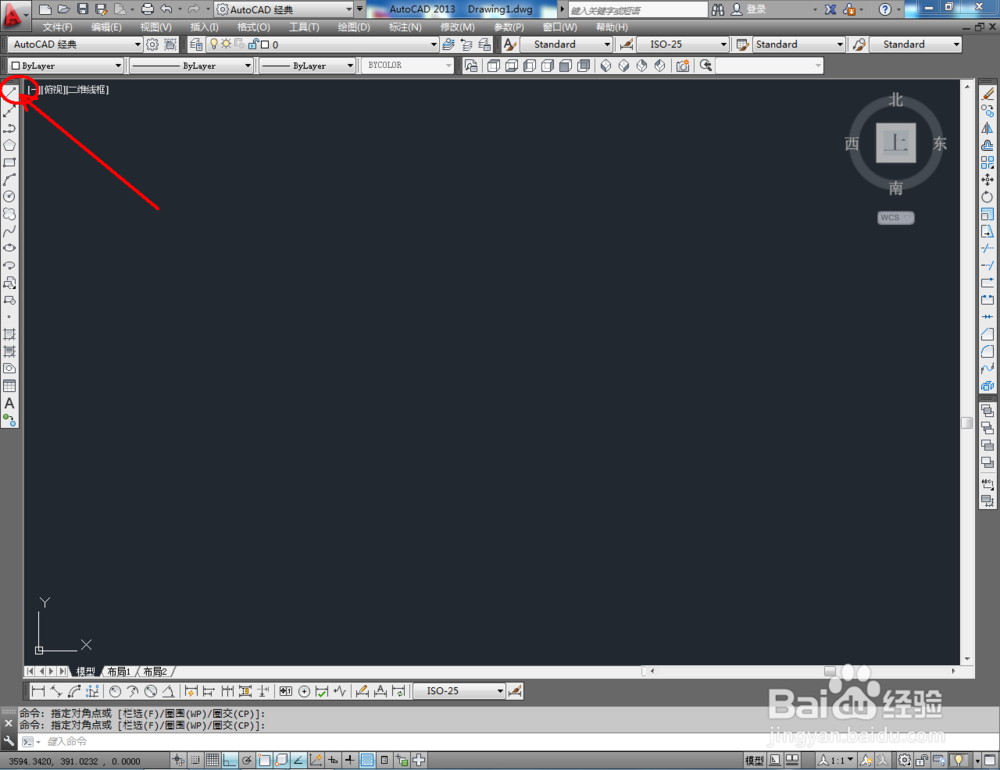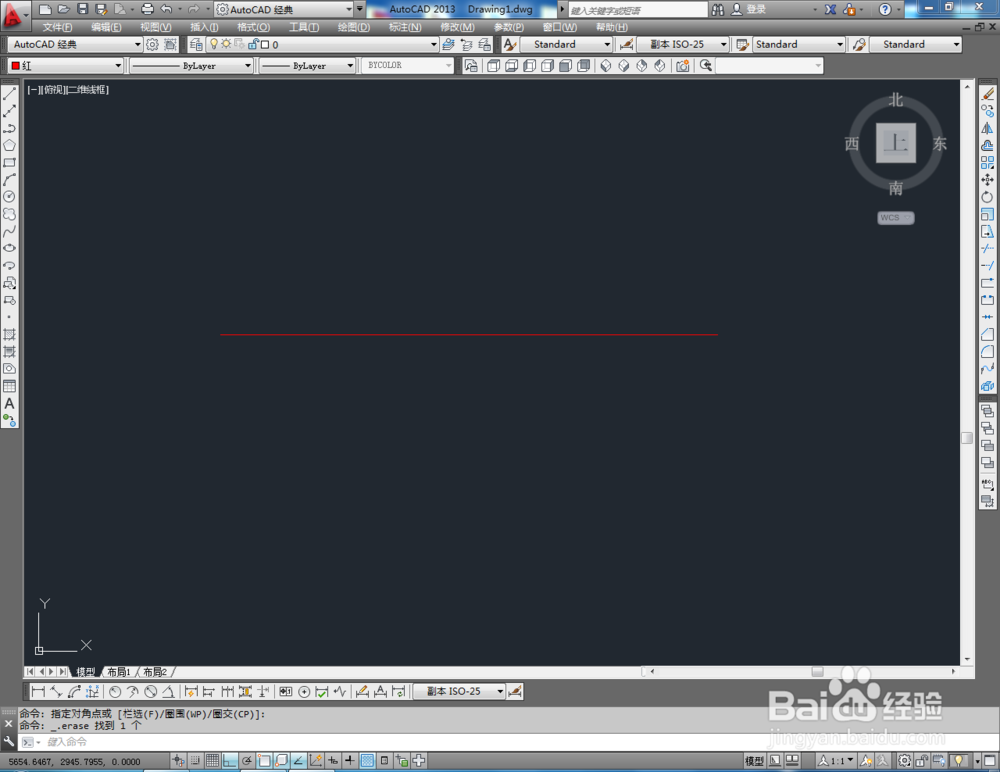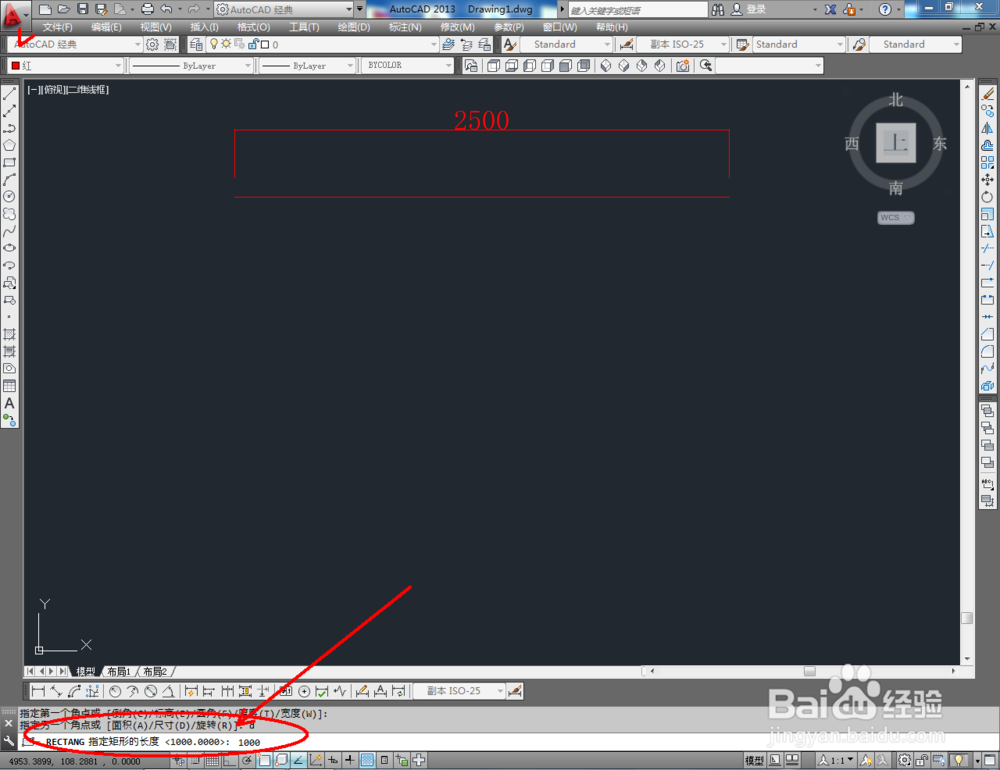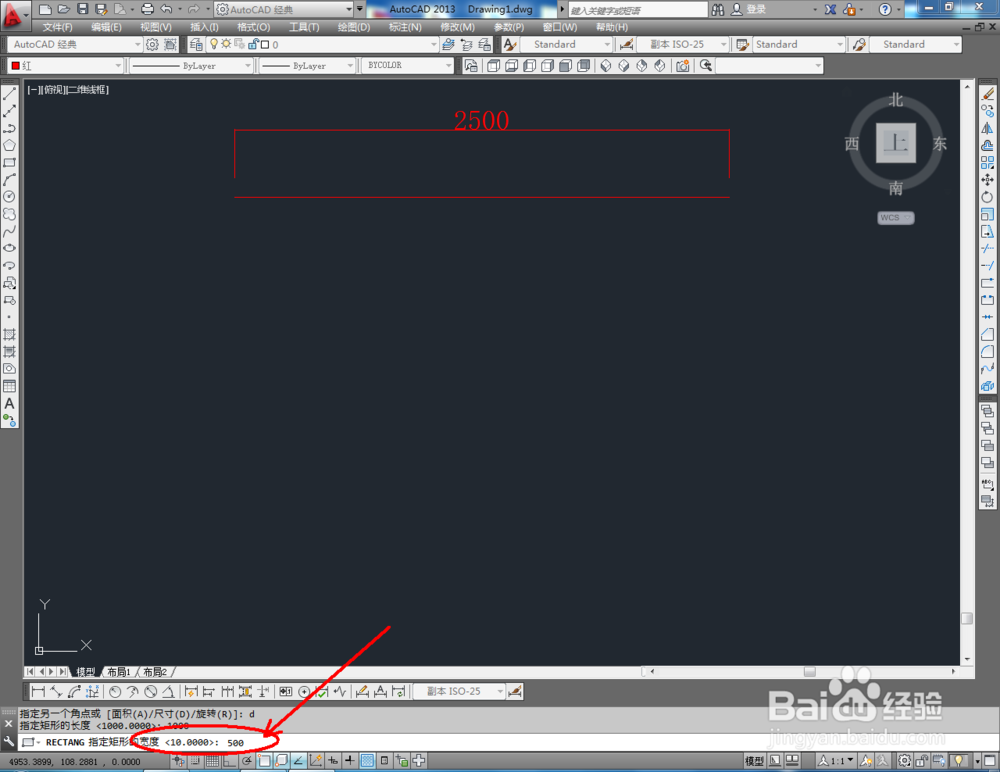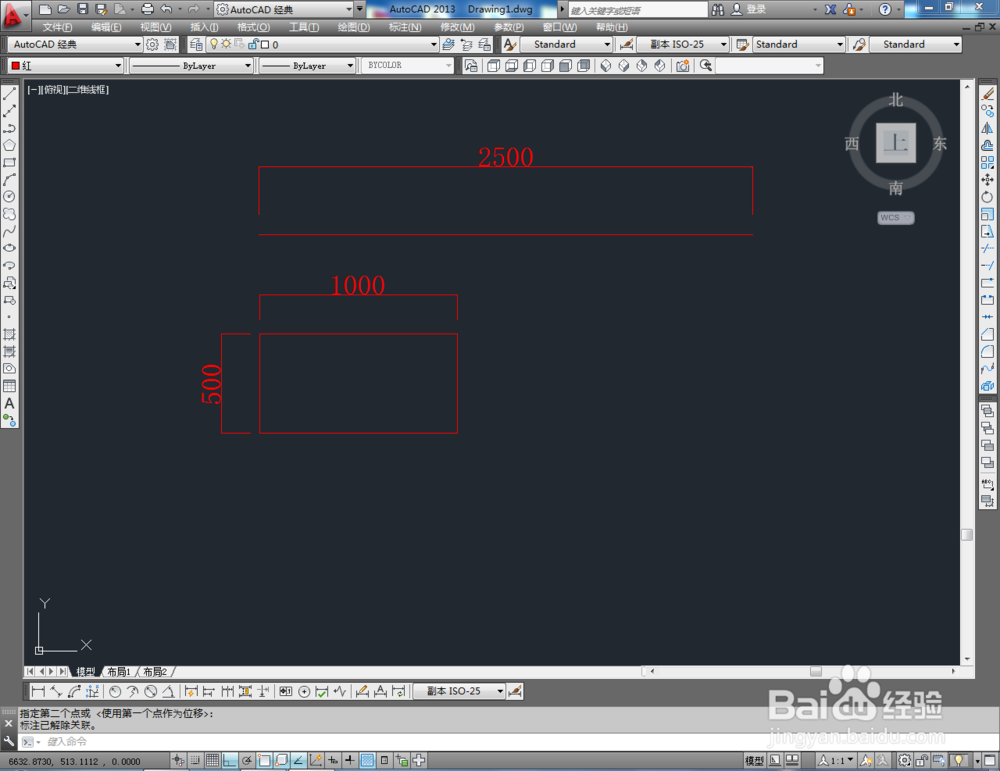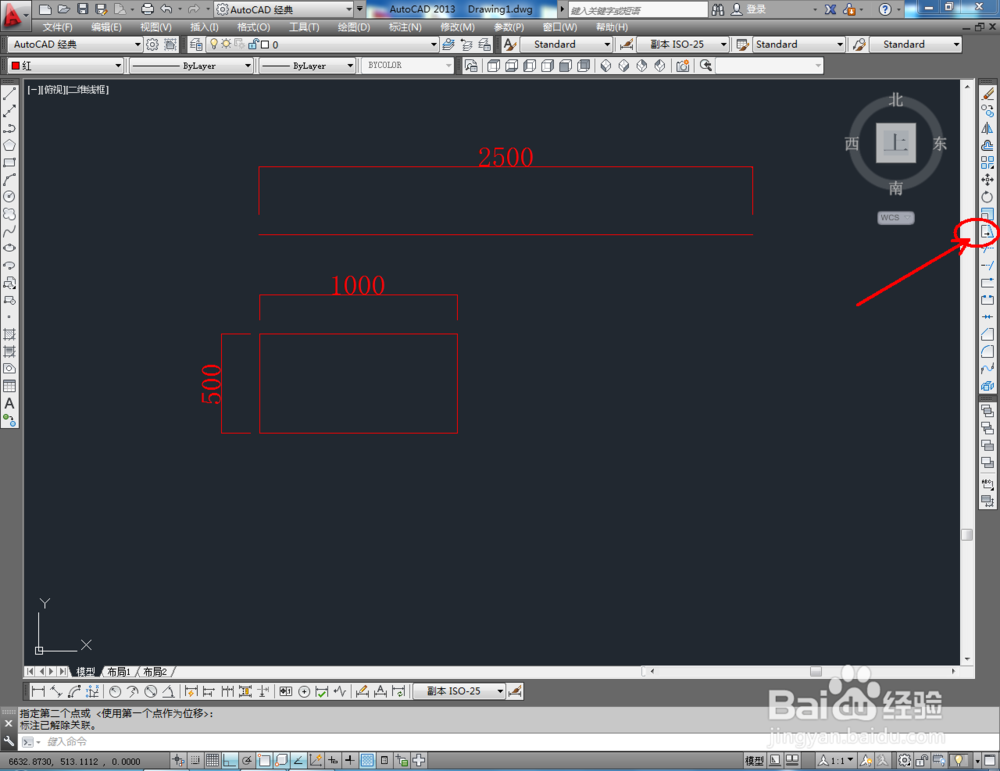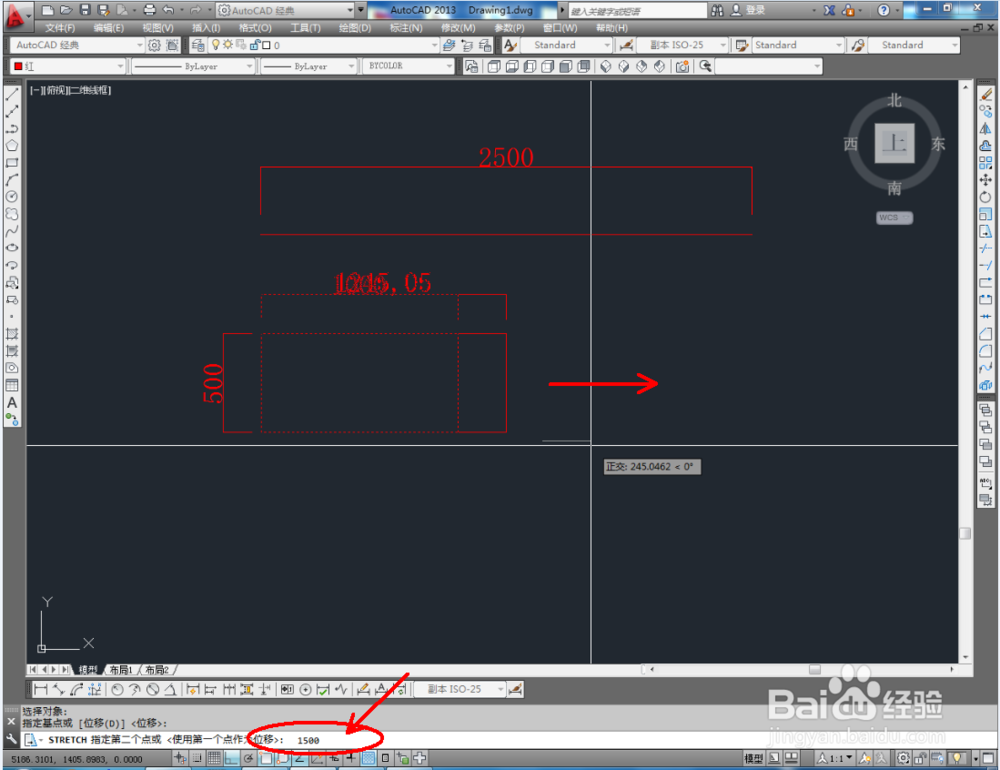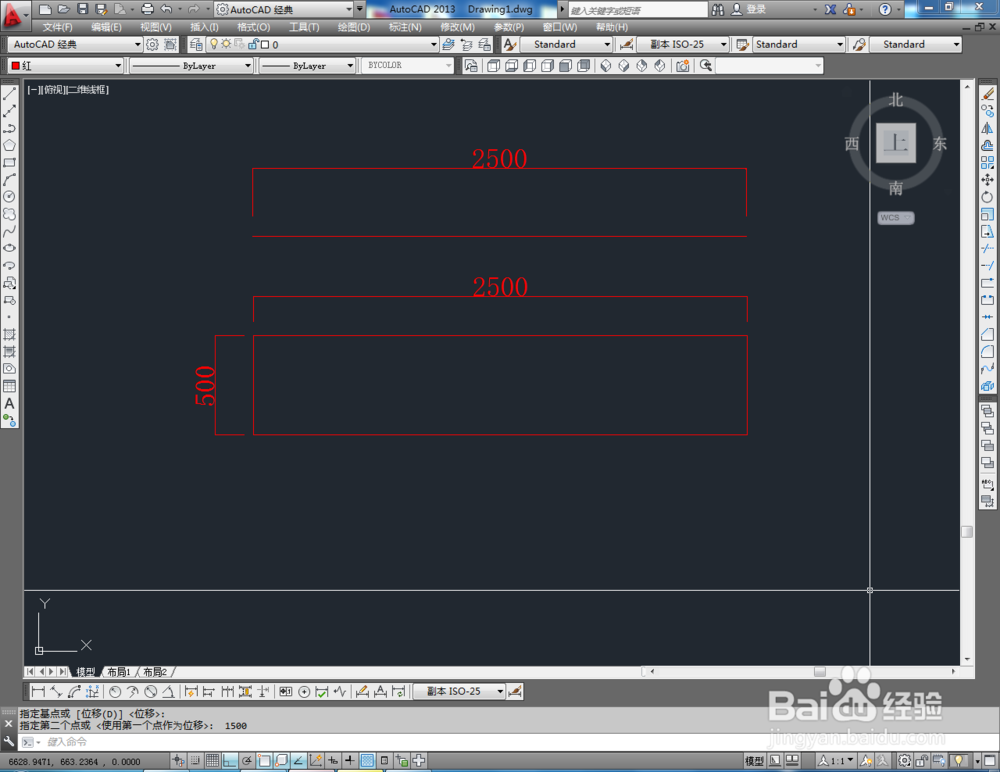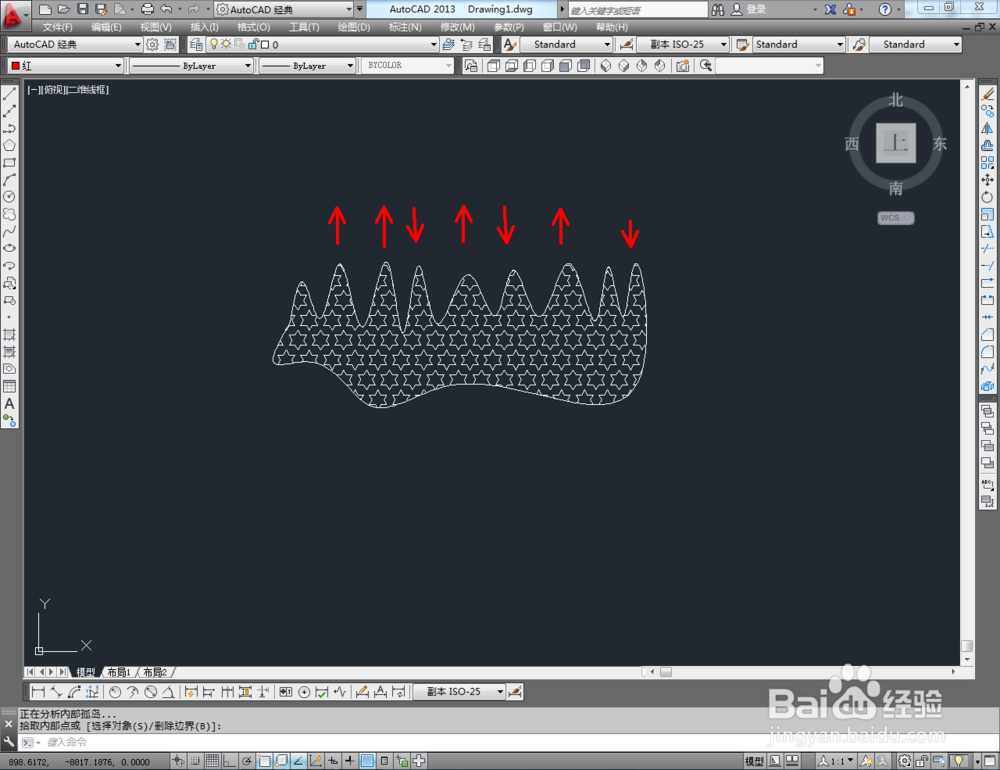CAD如何使用拉伸
1、打开AutoCAD2013软件,点击【直帧霭绎郎线工具】,设置好【特性】中的线型、线宽以及图层颜色的参数后,鼠标点击作图区域,在下方命令栏输入:2000,绘制出一条直线(如图所示);
2、点击右边工作栏中的【拉伸】,框选线段的一端,按下空格键,在下方命令栏输入:500,对线段进行拉伸(如图所示);
3、点击【矩形工具】,鼠标点击作图区域,在下方命令栏中输入矩形长:1000;矩形宽:500,绘制出一个矩形图案;
4、点击右边工作栏中的【拉伸】,框选矩形的右端,按下空格键后向右拉动:1500;框选矩形的下端,按下空格键后向下拉动:500,分别对矩形的长宽进行拉伸(如图所示);
5、异形图案的拉伸操作也是一样的。点击【样条曲线】,在作图区域绘制一个异形图案。点击【拉伸】,对图案进行拉伸调整,完成作品的制作。
声明:本网站引用、摘录或转载内容仅供网站访问者交流或参考,不代表本站立场,如存在版权或非法内容,请联系站长删除,联系邮箱:site.kefu@qq.com。